在处理磁盘相关问题时,您可能会碰到操作系统中数据盘分区丢失的情况。本文介绍了Linux系统下常见的数据盘分区丢失的问题以及对应的处理方法,同时提供了使用云盘的常见误区以及最佳实践,避免可能的数据丢失风险。下面和87cloud一起了解阿里云国际版云服务器Linux系统数据恢复操作步骤:
前提条件
-
在修复数据前,您必须先对分区丢失的数据盘创建快照,在快照创建完成后再尝试修复。如果在修复过程中出现问题,您可以通过快照回滚将数据盘还原到修复之前的状态。具体操作,请参见创建普通快照和使用快照回滚云盘。
-
已注册阿里云账号。如还未注册,请先完成账号注册。
背景信息
在Linux实例里,您可以选择以下任一种工具修复磁盘分区并恢复数据:
-
fdisk:Linux系统默认安装的分区工具。
-
testdisk:主要用于恢复Linux系统的磁盘分区或者数据。Linux系统默认不安装,您需要自行安装这个软件。例如,在CentOS系统里,您可以运行yum install -y testdisk在线安装。
-
partprobe:Linux系统默认安装的工具。主要用于不重启系统时让kernel重新读取分区。
数据恢复方法
在Linux实例里,您重启系统后,可能会出现数据盘分区丢失或者数据丢失的问题。这可能是因为您未在etc/fstab文件里设置自动挂载。此时,您可以先手动挂载数据盘分区。如果手动挂载时报分区表丢失,您可以尝试如下三种办法进行处理:
-
通过fdisk恢复分区
-
通过testdisk恢复分区
-
通过testdisk直接恢复数据
通过fdisk恢复分区
对数据盘分区时,分区磁盘的起止扇区一般使用默认的值,所以可以先尝试直接使用fdisk命令新建分区进行恢复。具体操作,请参见Linux格式化数据盘。
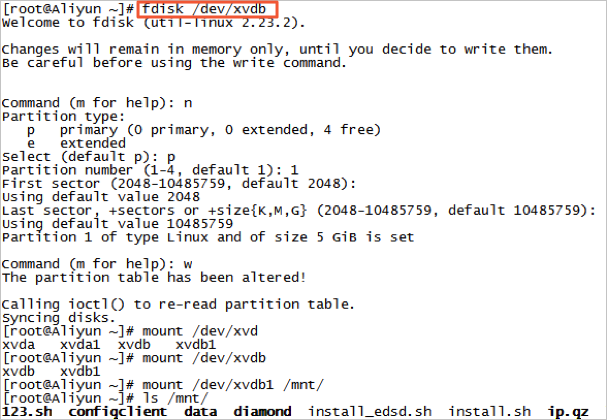
?
编辑切换为居中
添加图片注释,不超过 140 字(可选)
如果上述操作无效,您可以使用testdisk工具尝试修复。
通过testdisk恢复分区
这里假设云盘的设备名为/dev/xvdb。按以下步骤使用testdisk工具恢复分区:
-
运行testdisk /dev/xvdb(根据实际情况替换设备名),再选择Proceed(默认值)后按回车键。
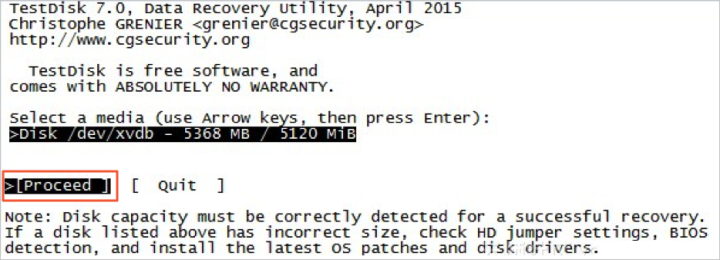
?
编辑切换为居中
添加图片注释,不超过 140 字(可选)
-
选择分区表类型进行扫描:一般选择Intel(默认)。如果您的数据盘采用GPT分区,选择EFI GPT。

?
编辑切换为居中
添加图片注释,不超过 140 字(可选)
-
选择Analyse后按回车键。

?
编辑切换为居中
添加图片注释,不超过 140 字(可选)
-
如果您没有看到任何分区信息,选择Quick Search后按回车键快速搜索。

?
编辑切换为居中
添加图片注释,不超过 140 字(可选)
在返回结果中会显示分区信息,如下图所示。
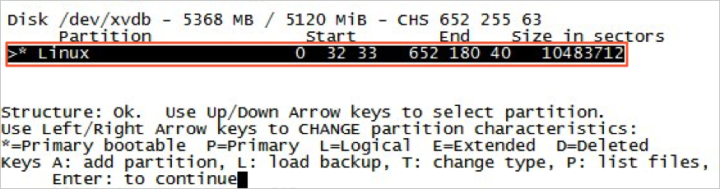
?
编辑切换为居中
添加图片注释,不超过 140 字(可选)
-
选中分区后,按回车键。
-
选择Write保存分区。 说明 如果不是您需要的分区,可以选择Deeper Search继续搜索。

?
编辑切换为居中
添加图片注释,不超过 140 字(可选)
-
按Y键确认保存分区。

?
编辑切换为居中
添加图片注释,不超过 140 字(可选)
-
运行partprobe /dev/xvdb(根据实际情况替换设备名)手动刷新分区表。
-
重新挂载分区,查看数据盘里的数据情况。

?
编辑切换为居中
添加图片注释,不超过 140 字(可选)
通过testdisk直接恢复数据
在某些情况下,您可以用testdisk扫描出磁盘分区,但是无法保存分区,此时,您可以尝试直接恢复文件。具体操作步骤如下所示:
-
用testdisk扫描出磁盘分区。具体操作,请参见通过testdisk恢复分区的第1步到第4步。
-
按P键列出文件。返回结果如下图。

?
编辑切换为居中
添加图片注释,不超过 140 字(可选)
-
选中要恢复的文件,再按C键。
-
选择目标目录。本示例中以恢复到/home为例。
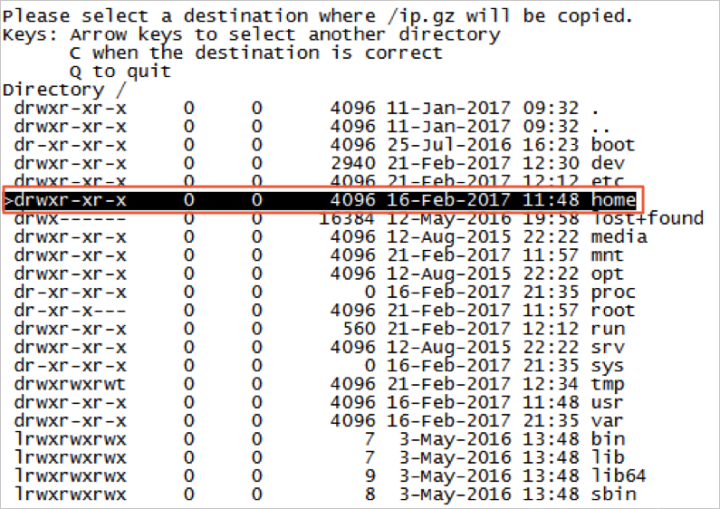
?
编辑切换为居中
添加图片注释,不超过 140 字(可选)
如果您看到Copy done! 1 ok, 0 failed,表示复制成功,如下图所示。
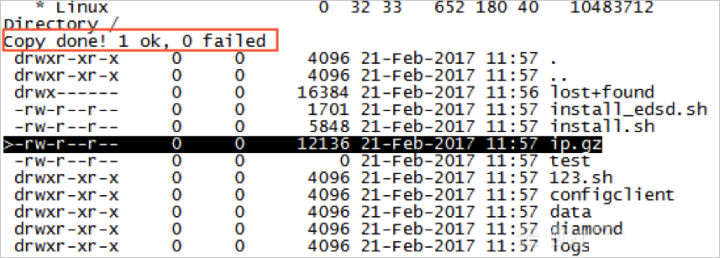
?
编辑切换为居中
添加图片注释,不超过 140 字(可选)
-
切换到/home目录查看。如果您能看到文件,说明文件恢复成功。

?
编辑
添加图片注释,不超过 140 字(可选)
常见误区与最佳实践
数据是用户的核心资产,很多用户在ECS实例上构建网站、自建数据库(MYSQL/MongoDB/Redis)。数据丢失会给用户的业务带来巨大的风险。本节介绍下数据安全方面的常见误区和最佳实践。
-
常见误区阿里云的底层存储基于三副本,因此有些用户认为操作系统内数据没有任何丢失风险。实际上这是误解。底层存储的三副本提供对数据磁盘的物理层保护,但是,如果系统内部使用云盘逻辑上出现问题,例如中毒、误删数据、文件系统损坏等情况,还是可能出现数据丢失。此时,您需要通过快照、异地备份等相关技术最大保证数据的安全性。关于三副本的介绍,请参见云盘三副本技术。
-
最佳实践数据盘分区恢复以及数据恢复是处理数据丢失问题最后的一道防线,但未必一定能够恢复数据。强烈建议您参考如下最佳实践,通过对数据创建快照(自动或手动)以及各类备份方案,最大程度地保证数据的安全性。
-
启用自动快照根据实际业务,对系统盘、数据盘创建自动快照。注意,在更换系统盘、实例到期后或手动释放磁盘时,自动快照可能会被释放。 您可以在ECS控制台上通过修改磁盘属性选择自动快照随磁盘释放。如果想保留自动快照,您可以手动去掉该选项。 详情请参见快照FAQ和创建自动快照策略。
-
创建手动快照在做下列重要或有风险的操作前,请手动为磁盘创建快照。例如:
-
系统升级内核
-
应用升级变更
-
磁盘数据恢复
在恢复磁盘时,一定要先对磁盘创建快照,快照完成后做相应的操作。
-
OSS、线下、异地备份您可酌情使用OSS、线下、异地等方式备份重要数据。